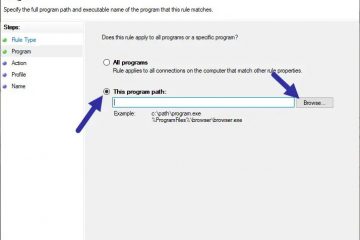Όταν το αντίγραφο-πάστα αισθάνεται περιορισμένη στο”Το τελευταίο πράγμα που αντιγράψατε”, το ιστορικό του πρόχειρου είναι το fix. Εάν το Win+V δείχνει τίποτα ή τα παλιά αποκόμματα δεν κολλάει, είναι συνήθως επειδή το ιστορικό του πρόχειρου είναι απενεργοποιημένο, ο συγχρονισμός είναι απενεργοποιημένος ή η πολιτική διαχειριστή το εμποδίζει. Αυτός ο οδηγός δείχνει την ακριβή εναλλαγή, το Win+V Tricks, το Pinning, το Clearing και το συγχρονισμό έτσι ώστε τα πιο χρησιμοποιούμενα αποσπάσματα σας να είναι πάντα ένας τύπος μακριά.
Πριν ξεκινήσετε Ορισμένοι υπολογιστές εργασίας/σχολείου μπορεί να έχουν ιστορικό πρόχειρου απενεργοποιημένου από την πολιτική.
1) Ενεργοποιήστε το ιστορικό πρόχειρου
Ανοίξτε Ρυθμίσεις> Σύστημα> Πρόχειρο και Switch Ιστορικό πρόχειρου σε σε . Ταχύτερη: Πατήστε Win+V και επιλέξτε Ενεργοποιήστε όταν σας ζητηθεί. Για μια ανανέωση στις ρυθμίσεις ανοίγματος γρήγορα, δείτε 17 τρόποι για να ανοίξετε τις ρυθμίσεις στα Windows 11 .
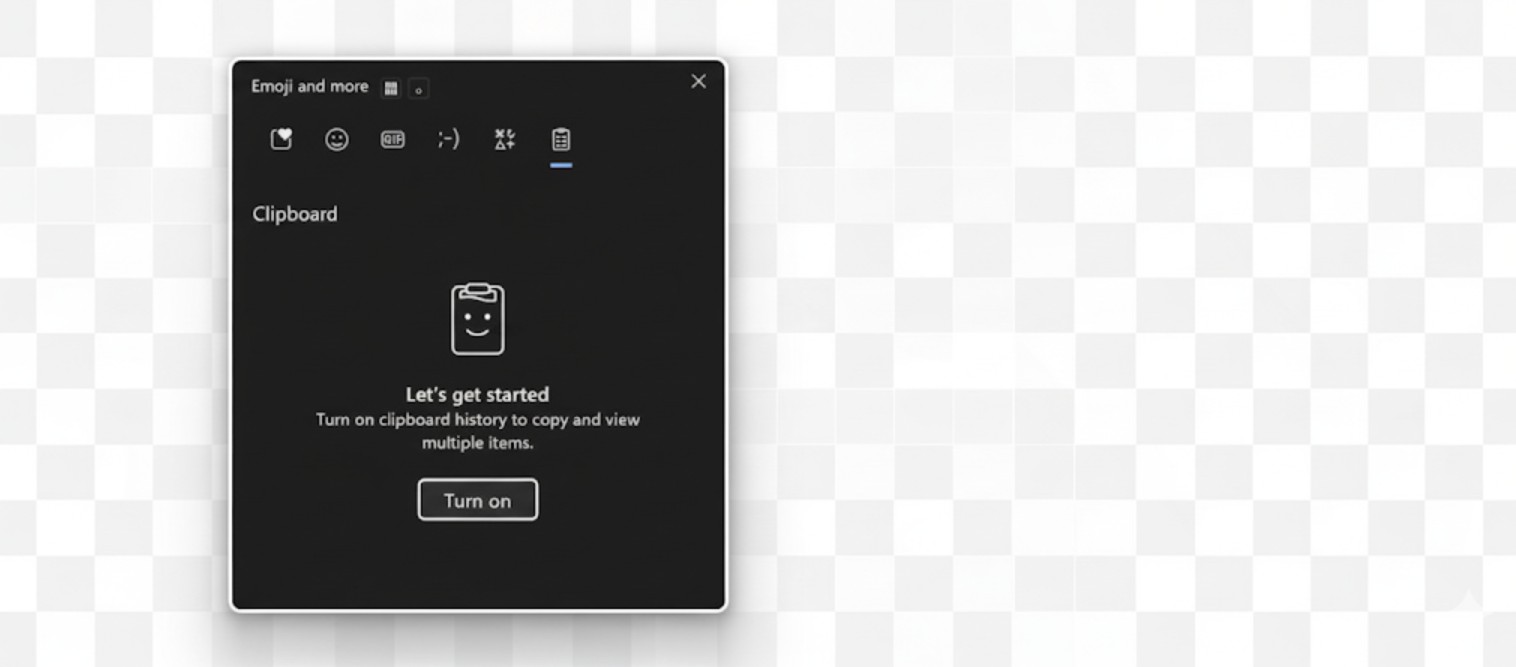
2) Κάντε κλικ σε ένα στοιχείο για να το επικολλήσετε στην ενεργή εφαρμογή. Για να διατηρήσετε ένα αγαπημένο πάντα βολικό, επιλέξτε ⋯> pin (ή χρησιμοποιήστε το εικονίδιο PIN). Για μια πλήρη περιήγηση στο πάνελ, δείτε Πώς να ανοίξετε και να χρησιμοποιήσετε το πρόχειρο στα Windows 11 .
3) pin, unpin και αναδιάταξη έξυπνα
pin μακρά URL, κονσερβοποιημένες απαντήσεις ή boilerplate που επαναχρησιμοποιείτε. unpin όταν δεν χρειάζεστε πλέον κάτι (Win+V> εικονίδιο PIN). Τα καρφωμένα αντικείμενα παραμένουν ακόμη και αφού καθαρίσετε τα υπόλοιπα.
4) Καθαρίστε ένα στοιχείο-ή όλα
με win+v ανοιχτό, χρησιμοποιήστε ⋯> Διαγραφή σε οποιαδήποτε καταχώρηση. Για να σκουπίσετε τη λίστα, μεταβείτε στο Ρυθμίσεις> System> Clipboard> Καθαρίστε τα δεδομένα του Clipboard> Clear . Σημείωση: Τα καρφωμένα αντικείμενα επιβιώνουν ένα γενικό σαφές, οπότε unpin πρώτα αν θέλετε μια πλήρη επαναφορά. Για μια περιπέτεια σε επίπεδο εναλλαγής, ελέγξτε Ενεργοποίηση/απενεργοποίηση του ιστορικού του πρόχειρου στα Windows 11 .
5) Συγχρονίστε το πρόχειρο σας σε υπολογιστές (προαιρετικά)
Μεταβείτε στο Ρυθμίσεις> Σύστημα> Σχέδιο> Συγχρονισμός σε συσκευές και μεταβείτε στο σε (συνδεθείτε με τον λογαριασμό σας Microsoft εάν σας ζητηθεί). Αυτό σας επιτρέπει να αντιγράψετε σε έναν υπολογιστή Windows 11 και να επικολλήσετε σε ένα άλλο. Βήμα προς βήμα: Συγχρονίστε το πρόχειρο των Windows 11 .
6) Συμβουλές απορρήτου
ευαίσθητα δεδομένα: καθαρό μετά την αντιγραφή κωδικών πρόσβασης ή κωδικών (Win+V> Delete). PCS Work: Εάν μοιράζεστε τη συσκευή σας, αποφύγετε να αφήσετε προσωπικά αποκόμματα καρφιά. Sync Scope: Εάν ενεργοποιήσετε το συγχρονισμό, θυμηθείτε τα αποκόμματα μπορούν να κινηθούν μεταξύ των συσκευών σας.
7) Αντιμετώπιση προβλημάτων Όταν το Win+V δεν κάνει τίποτα
Το ιστορικό του πρόχειρου είναι απενεργοποιημένο: PC: Ο οργανισμός σας μπορεί να εμποδίσει το ιστορικό του πρόχειρου. Ελέγξτε με αυτό. Explorer Glitch: Πατήστε Ctrl+Shift+ESC> Εξερεύνηση των Windows> Επανεκκίνηση . Focus App: Βεβαιωθείτε ότι το παράθυρο προορισμού είναι ενεργό όταν πατάτε win+v . Βασικά στοιχεία αντιγραφής/επικόλλησης: Εάν αποτύχει η ίδια η αντιγραφή/επικόλληση, χρησιμοποιήστε τον οδηγό συνοδευτικής μας όλους τους τρόπους για να κόψετε, να αντιγράψετε και να επικολλήσετε σε Windows για γρήγορες διορθώσεις και συντομεύσεις.
win+v =open open settings
Συχνές ερωτήσεις
Είναι το ιστορικό πρόχειρου διαθέσιμο και στα Windows 10; Δείτε το Ο οδηγός του Windows 10 Clipboard εάν εξακολουθείτε να χρησιμοποιείτε μια μεικτή ρύθμιση.
Μπορώ να αναζητήσω ιστορικό πρόχειρου;
Δεν υπάρχει πλαίσιο αναζήτησης. Διατηρήστε τα αποσπάσματα που πρέπει να χρησιμοποιήσετε για την πρόσβαση με ένα κλικ. Γυρίστε Συγχρονισμός σε συσκευές από οποιαδήποτε στιγμή, αν προτιμάτε την ιστορία μόνο για τοπική.
Περίληψη (Παραγγείλασε βήματα)
Win+V> Ενεργοποιήστε το ιστορικό του PRIPBOORD . Χρησιμοποιήστε Win+V για να επιλέξετε και να επικολλήσετε παλαιότερα αντικείμενα. pin σημαντικά αποκόμματα για επαναχρησιμοποίηση με ένα κλικ. Clear μεμονωμένα αντικείμενα ή όλο το ιστορικό (οι ακροδέκτες επιβιώνουν). Προαιρετικά Συγχρονισμός σε συσκευές σε Ρυθμίσεις> Σύστημα> Πρόχειρο .
Συμπέρασμα
Ενεργοποιήστε το ιστορικό πρόχειρου, χρησιμοποιήστε το Win+V και καρφώστε τα τρία αποσπάσματα που επαναχρησιμοποιείτε περισσότερο. Οι περισσότεροι χρήστες εγκαθίστανται πλήρως σε ένα λεπτό και η παραγωγικότητα πηδά αμέσως. Εάν το αντίγραφο/επικόλληση είναι νιφάδες πέρα από αυτό, μεταβείτε στον παραπάνω οδηγό συντόμευσης και αποκλείστε τα ζητήματα εφαρμογής ή συστήματος πριν σκάψετε σε πολιτικές διαχειριστή.